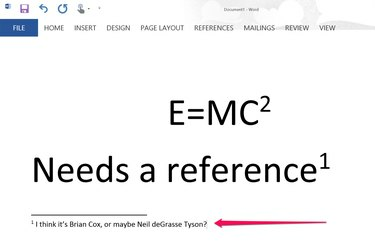
Word utilizza l'apice per tutte le voci delle note a piè di pagina e le numera per te.
Credito immagine: Immagine per gentile concessione di Microsoft.
L'aggiunta di testo in apice o pedice non è solo per matematici o fisici. Le note di riferimento, le note a piè di pagina e i simboli sono spesso in formato apice. Ogni volta che hai bisogno che il testo voli un po' sopra le parole normali, puoi cambiarlo in apice nella finestra di dialogo Carattere. Se stai aggiungendo una nota a piè di pagina o un simbolo di marchio, Word 2013 presenta automaticamente il numero o il simbolo in apice.
Aggiunta di apice o pedice
Passo 1

La famosa formula energia-massa di Einstein che richiede apice.
Credito immagine: Immagine per gentile concessione di Microsoft.
Evidenzia qualsiasi parola, lettera o anche un intero paragrafo che desideri formattare in apice.
Video del giorno
Passo 2

Fare clic sul carattere "Avvio finestra di dialogo".
Credito immagine: Immagine per gentile concessione di Microsoft.
Fare clic sul menu "Home", quindi fare clic sul piccolo "Avvio finestra di dialogo" nell'angolo in basso a destra del gruppo Font per aprire la finestra di dialogo Font.
Passaggio 3
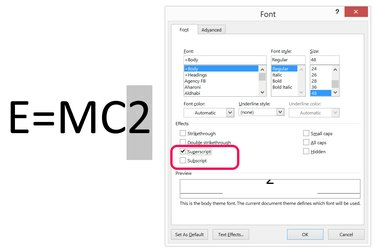
Fare clic sulla casella di controllo "Apice".
Credito immagine: Immagine per gentile concessione di Microsoft.
Fare clic sulla casella di controllo "Apice" per modificare il testo evidenziato. Se desideri formattare il testo in pedice, seleziona la casella di controllo "Indice". Se lo desideri, puoi anche modificare lo stile o la dimensione del carattere per il testo evidenziato.
Passaggio 4
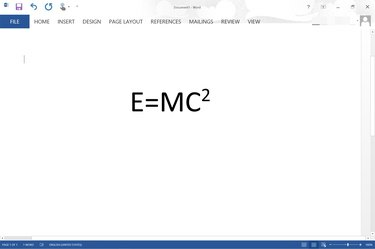
L'apice è applicato al "2" nell'equazione energia-massa.
Credito immagine: Immagine per gentile concessione di Microsoft.
Fare clic su "OK" per chiudere la finestra di dialogo Carattere. Continua a lavorare sul tuo documento.
Passo 1
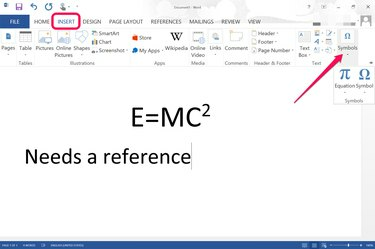
Seleziona "Simboli" nel menu Inserisci.
Credito immagine: Immagine per gentile concessione di Microsoft.
Posiziona il cursore nel punto in cui desideri inserire un simbolo o un'equazione. Fare clic sul menu "Inserisci" e quindi sull'icona "Simbolo". Per aggiungere un simbolo come un copyright o un marchio, fai clic sull'icona "Simbolo" nel menu a discesa. Se fai clic sull'icona "Equazione", puoi inserire un'equazione manualmente. Facendo clic sulla "Freccia" sotto il menu Equazione si ottiene una varietà di equazioni comuni che sono già formattate con apice o pedice ove richiesto.
Passo 2

L'opzione Inserisci nota a piè di pagina si trova nel menu Riferimento.
Credito immagine: Immagine per gentile concessione di Microsoft.
Aggiungi una nota a piè di pagina nella parte inferiore del documento facendo clic sul menu "Riferimento" e quindi selezionando "Inserisci nota a piè di pagina". UN nota numerata viene aggiunta al piè di pagina della pagina, con un numero corrispondente in apice dove si trovava il cursore posizionato.
Passaggio 3

Digita la nota a piè di pagina.
Credito immagine: Immagine per gentile concessione di Microsoft.
Digita la tua nota a piè di pagina. Il cursore viene automaticamente posizionato nel piè di pagina quando si fa clic sull'icona "Inserisci nota a piè di pagina". Se aggiungi ulteriori note a piè di pagina, queste vengono numerate in sequenza nella sezione del documento. Ad esempio, se hai due note a piè di pagina a pagina uno, le note a pagina due inizieranno con la nota a piè di pagina "3".
Consiglio
Per modificare la formattazione e la numerazione delle note a piè di pagina, seleziona la scheda "Riferimenti" e fai clic su "Avvio finestra di dialogo" delle note a piè di pagina.




